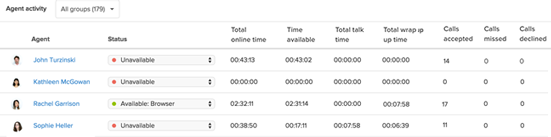通过 Talk 团队面板,您可以查看当前队列活动、当天整个帐户的活动,以及各个专员活动的详情。按号码或专员组筛选,获得更多见解。
本文章介绍了 Team 服务模式的 Talk Team 面板。如果您使用的是 Professional 或 Enterprise 服务模式,请参阅 使用 Talk Professional 面板分析通话活动。
本文章包含以下部分:
相关文章:
访问 Talk 面板
要查看面板,您必须是管理员或 Talk 团队主管用户角色。Enterprise 客户可通过 创建 具有“查看Zendesk Talk面板”权限的自定义用户角色来控制面板访问,但要与面板互动,您仍需要是管理员或团队主管 Talk 用户角色。要了解如何配置用户角色,请参阅 授予专员 Talk 访问权限。
您可以通过两种方式查看 Talk 面板:
查看 Talk 面板
- 在管理中心,单击侧栏中的渠道 (
 ),然后选择 Talk 和电邮 > Talk。
),然后选择 Talk 和电邮 > Talk。 - 单击 Zendesk 产品图标(
 ),然后选择 语音。
),然后选择 语音。
选择您要查看其数据的号码。
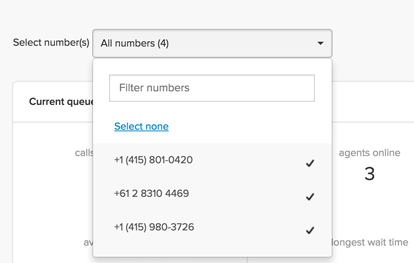
查看当前队列活动
在 当前队列活动 部分,您可以实时查看通话队列的详情。有关每个指标的详情,请参阅 Zendesk Talk面板指标参考。
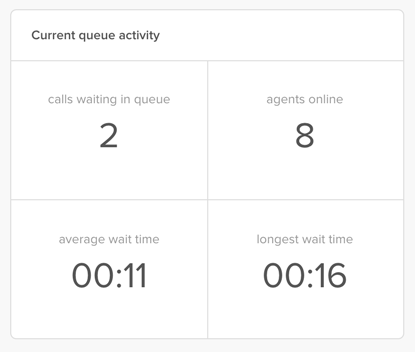
查看帐户通话数据概览
概览 部分显示了关于您当天从午夜到午夜的帐户通话活动的其他指标。时区基于您的帐户设置。

概览 部分每五分钟更新一次,或在您在网络浏览器中刷新页面时更新一次。
有关概览指标的详情,请参阅 Zendesk Talk面板指标参考。
查看专员活动
翻译免责声明:本文章使用自动翻译软件翻译,以便您了解基本内容。 我们已采取合理措施提供准确翻译,但不保证翻译准确性
如对翻译准确性有任何疑问,请以文章的英语版本为准。